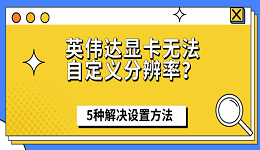AMD显卡驱动的正确安装是保障显卡性能稳定运行的关键,但在实际安装过程中,许多用户会遇到驱动安装失败、报错代码、安装进度卡顿等问题。下面来看看解决方法。

一、常见安装失败原因
1、系统版本不兼容:驱动与当前系统(如Windows 10/11版本号不匹配)存在冲突。
2、旧驱动未彻底卸载:残留的旧驱动文件与新驱动冲突。
3、安全软件拦截:防火墙或杀毒软件误判驱动文件为风险项。
4、下载文件损坏:网络波动导致驱动安装包下载不完整。
5、硬件识别异常:显卡未被系统正确识别或存在物理连接问题。
二、解决方法步骤详解
方法1:重新安装新驱动
1、彻底清理旧驱动残留:可以下载DDU工具,进入安全模式运行,选择“AMD显卡驱动”进行深度清理。
2、安装新驱动:访问AMD网站,进入“资源与支持”页面,点击“驱动程序”。手动选择显卡型号、操作系统版本,确保下载的驱动与系统完全匹配。
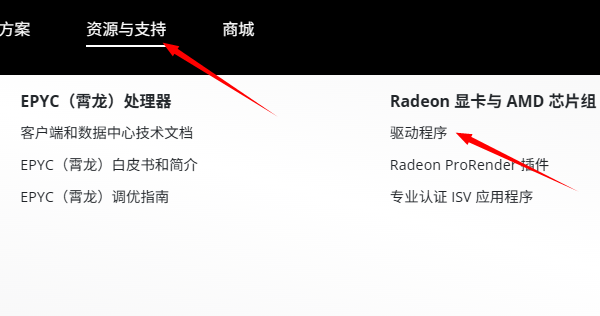
3、使用“驱动人生”自动检测安装:最简单的方法就是下载并安装“驱动人生”软件自动检测显卡驱动是否存在问题,然后匹配下载安装最新的驱动程序。

 好评率97%
好评率97%  下载次数:4798124
下载次数:4798124 步骤1:启动软件后,点击“立即扫描”检测当前驱动状态;
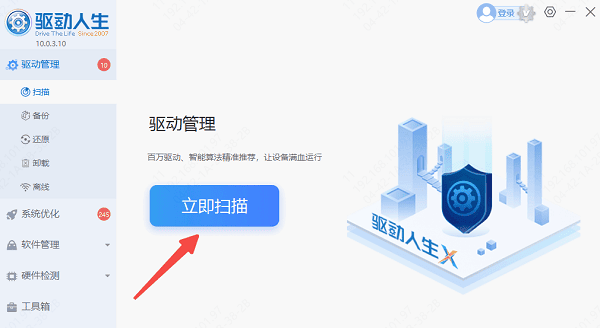
步骤2:扫描完成后,找到AMD显卡,点击“安装”或“升级驱动”解决驱动异常;
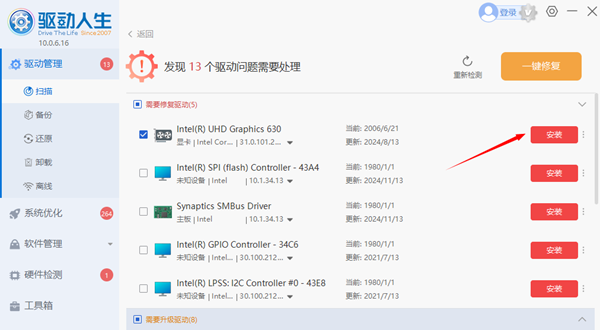
步骤3:然后重启电脑,检查显卡是否恢复正常。
方法2:关闭安全软件与后台程序
1、临时禁用Windows Defender防火墙、杀毒软件。关闭防火墙的方法:
步骤1:在桌面搜索框输入并打开“控制面板”,点击“系统和安全”,选择“Windows Defender 防火墙”。
步骤2:在左侧菜单中选择“启用或关闭Windows Defender 防火墙”。
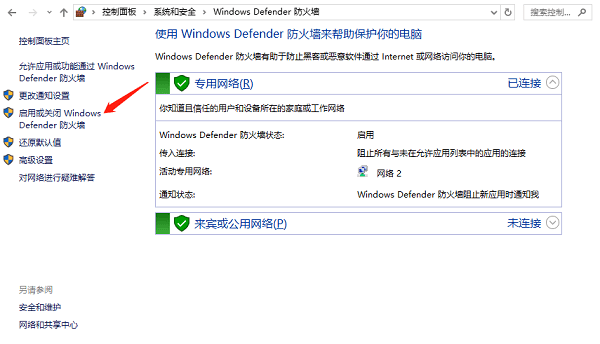
步骤3:选择“关闭Windows Defender 防火墙(不推荐)”选项。
步骤4:对于私有网络设置和公共网络设置,都选择关闭选项。
步骤5:点击“确定”以保存您的设置更改。
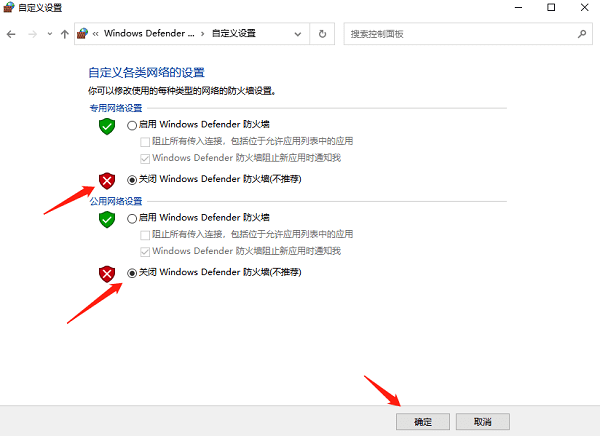
2、通过任务管理器(同时按下Ctrl+Shift+Esc),右键结束无关后台进程,尤其是显卡相关程序(如Radeon Software)。

以上就是amd显卡驱动安装失败的解决方法。如果遇到网卡、显卡、蓝牙、声卡等驱动的相关问题都可以下载“驱动人生”进行检测修复,同时驱动人生支持驱动下载、驱动安装、驱动备份等等,可以灵活管理驱动。